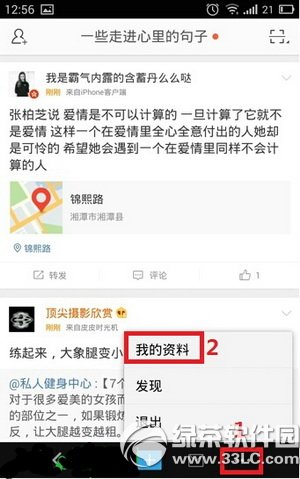萬盛學電腦網 >> 圖文處理 >> Photoshop教程 >> ps圖片處理 >> PS影樓後期快捷高效實用的修片技巧與方法教程
PS影樓後期快捷高效實用的修片技巧與方法教程
在影樓,後期設計師整天面對大量的修片任務,快捷、高效、實用的PS修圖方法對他們來說非常重要。本期將繼續向大家介紹七種修圖方法,是設計師付傑從業五年來
三聯推薦:photoshop7.0迷你版免費 下載 | Photoshop CS5 中文免費 下載 | photoshop免費下載
寶貴經驗的積累,內容包括影樓修圖常見問題的解決方法:穿幫、修形、影調、皮膚潤飾、快捷法等,希望對大家有所幫助!
相關鏈接:
PhotoShop影樓後期一些實用PS修圖方法
第四法:背景髒快捷處理
後期修圖最常見的是背景髒的問題,需要設計師有足夠的耐心,也很耗費時間。這裡介紹的方法是利用色彩范圍工具,一次性解決背景髒的問題。
原圖:

效果圖:

1、用曲線工具提亮照片,使整體更通透一些。

2、執行色彩范圍(快捷鍵ALT+S+C),選擇地面髒的地方,數值調大一些這樣覆蓋髒的地方就多一些。

3、復制出來一個髒的地面執行高斯模糊。

4、在隱藏到復制的地面裡建立一個反選蒙版(ALT+L+K+H),選擇畫筆工具將隱藏的部分擦拭出來,背景就會顯得干淨些。
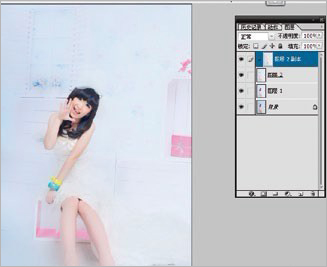
5、用曲線把局部提亮調節好效果,最後用鋼筆和圖章修飾一下細節。

第五法:快捷鍵的設置
對於修圖師來說只需要多利用PS的快捷鍵,修片的速度就能提高30%左右。這一節給大家介紹快捷鍵的設置技巧,重點是把修片常用的幾個工具做成快捷鍵
放在鍵盤的某個區域。例如:修補工具,把這個工具的快捷鍵設置A,因為平常修皮膚用圖章工具,再切換成J修補工具,因距離比較遠容易按錯。
我們把這個工具快捷鍵改為A離圖章S較近切換容易,圖章使用方法一樣切換自如。
原圖:

效果圖:

1、打開鍵盤快捷鍵(ALT+SHIFT+CTRL+K),選擇第一個修補畫筆工具,並把這個快捷鍵設置A

2、將減淡工具O設置為R, 原因也是一樣離圖章工具較遠,不便集中操作。
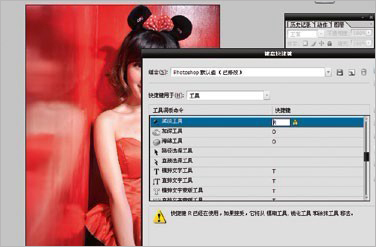
3、接下來把鋼筆快捷鍵P改為C ,同樣也是因為離圖章工具快捷鍵遠不便操作。
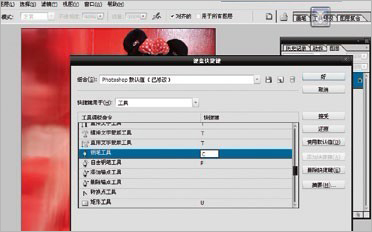
4、最後這個尤其重要,圖章、畫筆、減淡、橡皮等工具都需要用到這個輔助功能——筆刷的大小。把放大縮小的快捷鍵{ } 改成Z X 這兩個快捷鍵,
縮小放大運用自如,真的特別方便。
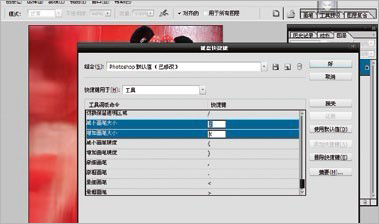
第六法:燈光暗的調試
前期拍攝因為燈光明暗(或曝光不足)的問題,需要後期進行修飾,這裡給大家介紹一個簡單有效的方法,可以快速解決這個問題。
原圖:

效果圖:

1、執行色階工具,把人物盡量調白一些,也可以通過圖層模式裡的濾色提白。

2、執行可選顏色,在黃色通道裡減黃加黑,具體數值如圖所示。

3、執行曲線工具,將人物調整的通透白皙一些,並簡單做降噪處理。

4、背景太亮的地方壓暗,這樣整體比較干淨一些,執行可選顏色,在黑色通道裡加青減黃, 照片顏色會唯美一些。

5、最後執行銳化工具讓照片更亮麗些。

第七法:設置動作減輕重復操作
PS裡的動作大家一定有所了解,因為在重復的修圖調色時,一個動作批處理能解決很多問題,避免大量的重復勞動。

1、首先打開動作界面建立一個動作,快捷鍵設置為F3,單擊記錄按鍵完成以下兩步的操作過程。

2、打開降噪插件,選取一塊不好的皮膚執行降噪一次,再按CTRL+F重復執行一次。
3、接下來建立一個反選蒙版把降噪完的圖層隱藏起來,再用畫筆擦拭想擦拭的皮膚,這樣可以避免頭發、衣服、鼻孔、眼睛、眉毛一起降噪磨皮,
用畫筆擦拭自己想修的皮膚,做完後停止動作。
4、最後打開多張圖片,點擊動作欄按F3執行,執行完一張圖片按CTRL+TAB切換下一張,執行完全部圖片停止動作就OK了。